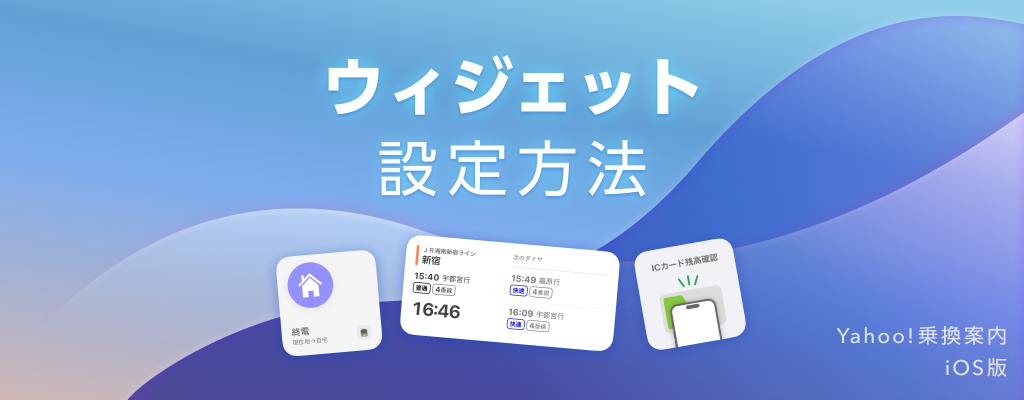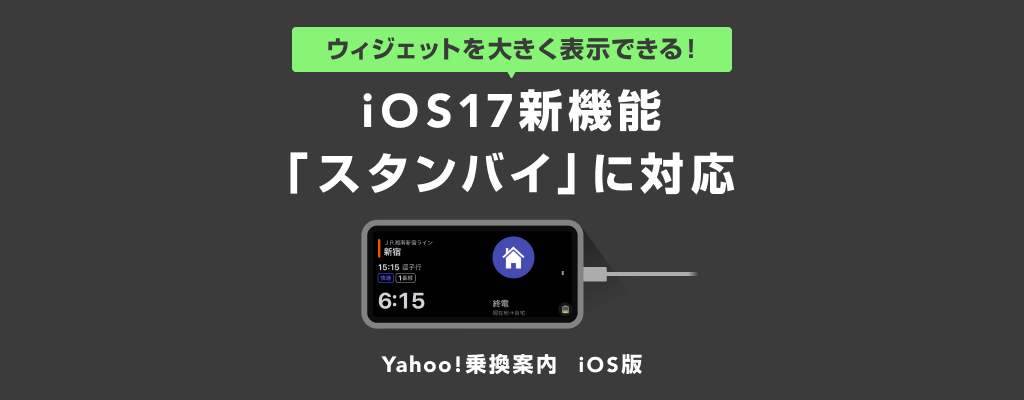お知らせ
2025.11.27
通勤・通学を助ける「タイマー機能」を紹介

秋のダイヤ改正もひと段落しましたが、まだ新しいダイヤに慣れず、乗車時間を検索して確認している方もいらっしゃるのではないでしょうか。
毎日の通勤や通学を、少しでもスムーズにしたいという方に向けて、今回はiOSの「定期区間タイマー」とAndroidの「通勤タイマー」をご紹介します。
■目次
iOSで使える「定期区間タイマー」
Androidで使える「通勤タイマー」
iOSで使える「定期区間タイマー」
定期区間を登録するだけで自動表示
iOS版では、アプリに登録している定期区間をもとに、時刻表画面に「定期区間タイマー」 を自動で表示します。定期区間を設定していれば、特別な操作なしでご利用いただけます。
最初に乗る電車を選ぶだけ
最初に乗る電車を選択すると、その電車に合わせて乗換駅や乗車ホーム、到着時間をすぐに確認できます。さらに、発車時刻のカウントダウンも表示されるため、家を出るタイミングや駅へ向かうペースの目安として活用いただけます。※「定期区間タイマー」は駅のみ設定できます。
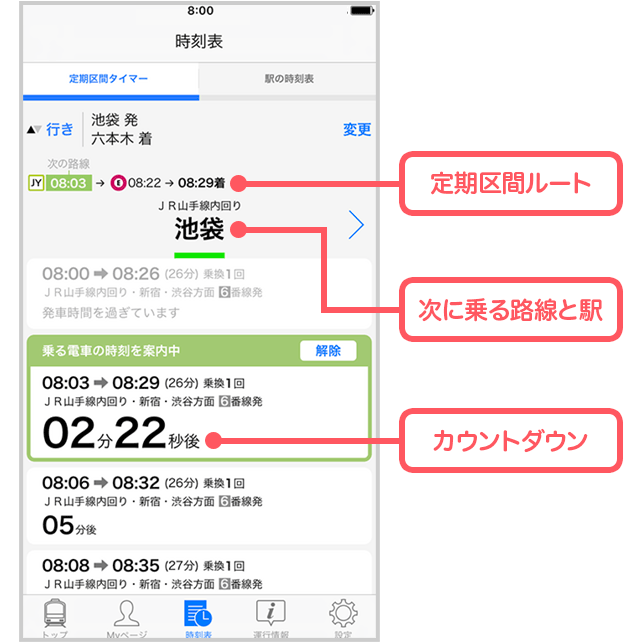
毎日同じルートで通勤・通学している方に特におすすめです。
便利な「マイ時刻表ウィジェット」
iOSでは、ロック画面やホーム画面、スタンバイに「マイ時刻表ウィジェット」を追加できます。ロック画面には最大4件、ホーム画面には最大20件、スタンバイには最大2件のウィジェットが配置でき、アプリを開かずにかんたんに乗りたい列車の時刻や発車までのカウントダウンが確認できます。
※マイ時刻表ウィジェットは駅とバス停を設定できます。
Androidで使える「通勤タイマー」
任意の駅を登録して使えるタイマー
Android版では、最寄り駅やよく使う駅を登録し、「通勤タイマー」 として利用できます。画面では次の電車までのカウントダウンが表示され、直感的に確認できます。
※「通勤タイマー」は駅のみ設定できます。
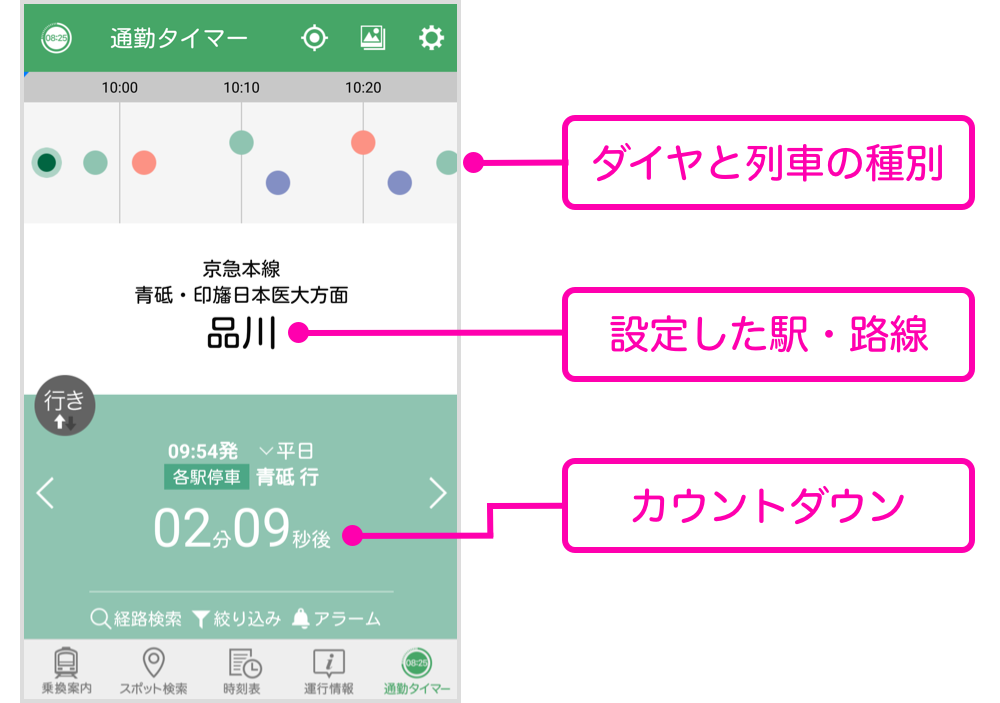
ウィジェットでホーム画面に表示
通勤タイマーはウィジェットとしてホーム画面に設置でき、アプリを開かずに発車までの残り時間をチェックできます。■設定方法
配置したい画面を開き、画面の何もない場所を長押しします。設定画面が出たら「ウィジェット」をタップし、乗換案内の配置したいウィジェットを選択し「追加」をタップします。

行きと帰りのボタンをタップしタイマーを切り替えます。

ダイヤ改正時は更新が必要です
通勤タイマーは登録した時刻表をもとに動作するため、ダイヤ改正などで時刻表データの修正が行われた際は更新が必要です。更新方法はこちらをご確認ください。
https://blog-transit.yahoo.co.jp/tips/20200226_2.html#timer4
iOSの「定期区間タイマー」、Androidの「通勤タイマー」は、どちらも毎日の移動をサポートする便利な機能です。 通勤・通学のスタイルに合わせて、ぜひ活用してみてください。
引き続き「Yahoo!乗換案内」をよろしくお願いいたします。
車での移動時におすすめアプリ

カテゴリ一覧
アーカイブ
- 2025年11月(2)
- 2025年10月(5)
- 2025年9月(5)
- 2025年8月(10)
- 2025年7月(5)
- 2025年6月(4)
- 2025年5月(2)
- 2025年4月(5)
- 2025年3月(5)
- 2025年2月(6)
- 2025年1月(4)
- 2024年12月(7)
- 2024年11月(7)
- 2024年10月(2)
- 2024年9月(6)
- 2024年8月(6)
- 2024年7月(6)
- 2024年6月(4)
- 2024年5月(3)
- 2024年4月(3)
- 2024年3月(6)
- 2024年2月(4)
- 2024年1月(2)
- 2023年12月(6)
- 2023年11月(3)
- 2023年10月(2)
- 2023年9月(5)
- 2023年8月(5)
- 2023年7月(2)
- 2023年6月(2)
- 2023年5月(5)
- 2023年4月(2)
- 2023年3月(4)
- 2023年2月(3)
- 2023年1月(1)
- 2022年12月(3)
- 2022年11月(1)
- 2022年10月(4)
- 2022年9月(1)
- 2022年8月(6)
- 2022年7月(2)
- 2022年6月(2)
- 2022年5月(2)
- 2022年4月(2)
- 2022年3月(3)
- 2022年2月(4)
- 2021年12月(2)
- 2021年11月(1)
- 2021年10月(3)
- 2021年9月(2)
- 2021年8月(5)
- 2021年7月(1)
- 2021年6月(3)
- 2021年5月(1)
- 2021年4月(3)
- 2021年3月(2)
- 2021年2月(4)
- 2021年1月(4)
- 2020年12月(3)
- 2020年11月(1)
- 2020年10月(3)
- 2020年9月(4)
- 2020年8月(2)
- 2020年7月(2)
- 2020年6月(2)
- 2020年5月(2)
- 2020年4月(1)
- 2020年3月(7)
- 2020年2月(8)
- 2019年12月(3)
- 2019年11月(5)
- 2019年10月(5)
- 2019年9月(10)
- 2019年8月(2)
- 2019年7月(5)
- 2019年6月(2)
- 2019年5月(3)
- 2019年4月(1)
- 2019年3月(8)
- 2019年2月(3)
- 2019年1月(3)
- 2018年12月(4)
- 2018年11月(3)
- 2018年9月(6)
- 2018年8月(8)
- 2018年7月(7)
- 2018年6月(3)
- 2018年5月(4)
- 2018年4月(4)
- 2018年3月(5)
- 2018年2月(4)
- 2018年1月(6)
- 2017年12月(3)
- 2017年11月(6)
- 2017年10月(5)
- 2017年9月(7)
- 2017年8月(6)
- 2017年7月(1)
- 2017年5月(2)
- 2017年4月(5)
- 2017年3月(16)
- 2017年2月(7)
- 2017年1月(2)
- 2016年12月(6)
- 2016年11月(4)
- 2016年10月(3)
- 2016年9月(6)
- 2016年8月(8)
- 2016年7月(2)
- 2016年6月(1)
- 2016年5月(2)
- 2016年4月(2)
- 2016年3月(9)
- 2016年2月(3)
- 2016年1月(2)
- 2015年12月(3)
- 2015年11月(1)
- 2015年10月(2)
- 2015年9月(2)
- 2015年8月(1)
- 2015年7月(1)
- 2015年5月(1)
- 2015年4月(1)
- 2015年1月(1)